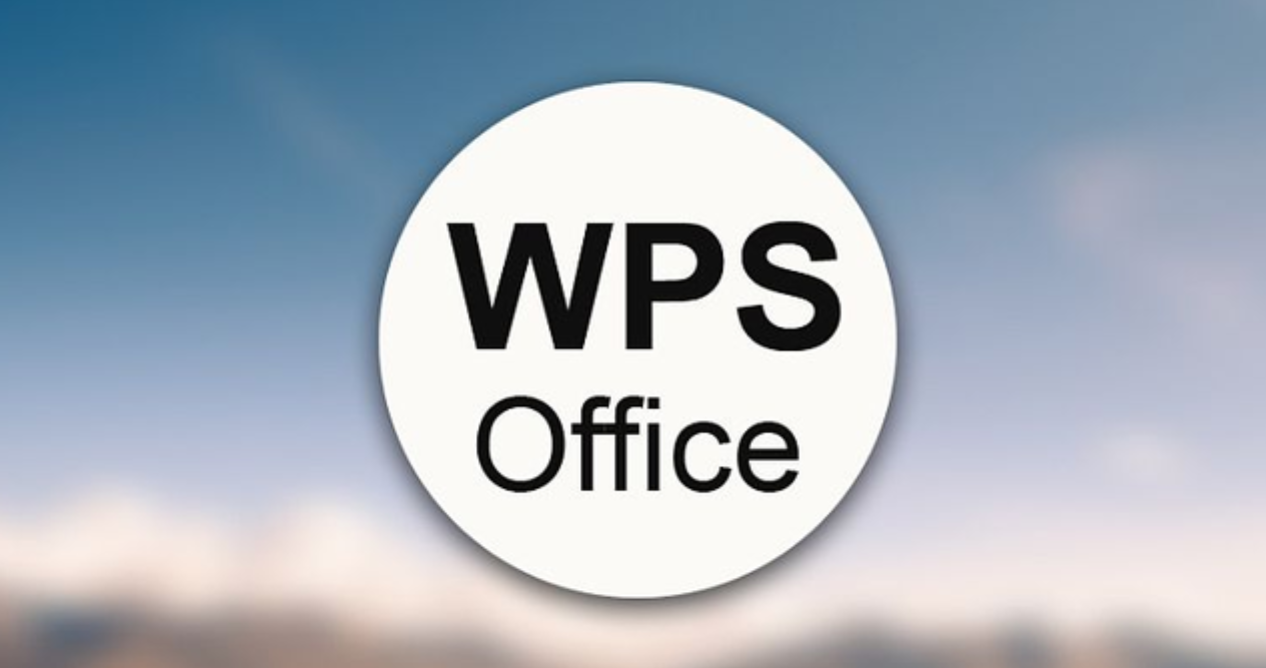当你全神贯注地敲击键盘,眼看千字WPS文档即将收尾,电脑却突然死机或误触关闭键——这个令人窒息的瞬间,相信每个文字工作者都曾经历。指尖悬停在漆黑的屏幕上,后知后觉地发现文档尚未保存,那种心脏骤停的慌乱感仿佛能穿透屏幕。据统计,87%的办公族都遭遇过类似文档丢失危机,而其中近半数人因操作不当导致永久性数据损失。但此刻正在阅读的你无疑是幸运的,这份指南将为你解密WPS的"后悔药"机制。
自动保存的工作原理
1.定时保存:WPS Office自动保存功能通过定时将文档保存到本地或云端,避免因突发情况(如系统崩溃、断电等)导致文档丢失。默认情况下,WPS会每隔几分钟自动保存一次文档。
2.缓存机制:在用户编辑文档时,WPS会将正在编辑的内容存储在临时缓存中。如果程序意外关闭,WPS可以通过缓存恢复大部分内容,减少数据丢失的风险。
3.云同步:对于启用WPS云存储的用户,自动保存功能不仅会保存本地文件,还会将文档自动同步到云端,确保多设备间的同步和数据备份。
如何设置和调整自动保存频率
1.调整保存间隔:用户可以通过WPS设置菜单调整自动保存的时间间隔。进入WPS设置,找到“保存”选项,在“自动保存”设置中修改保存频率,一般可以选择1分钟至30分钟不等。
2.开启或关闭自动保存:默认情况下,WPS会启用自动保存功能,但用户可以根据需求在设置中选择开启或关闭。关闭自动保存时,用户需要手动保存文件。
3.选择保存位置:除了调整保存频率外,用户还可以选择将自动保存的文件保存到本地文件夹或WPS云盘。云端存储更适合需要跨设备工作的用户,而本地保存则适合对安全性有较高要求的用户。
如何使用WPS的文档恢复功能
恢复未保存的文件步骤
1.打开WPS软件:首先,重新启动WPS Office。如果之前的文件未保存并且发生崩溃或关闭,WPS通常会在启动时自动弹出一个“文档恢复”窗口。
2.选择恢复的文档:在“文档恢复”窗口中,WPS会列出最近未保存的文件。用户可以浏览该列表,选择需要恢复的文档并点击“恢复”按钮。
3.保存恢复的文件:恢复后的文件会临时加载到WPS中,用户应尽快点击“保存”并选择存储位置,避免再次丢失数据。恢复的文件通常会保存在自动保存的文件夹或云端。
文档恢复功能的使用限制
1.恢复时间窗口限制:WPS的文档恢复功能通常只对最近的未保存文件有效。文件恢复的时间窗口一般为几小时到一天不等,具体取决于设置和软件版本。超出此时间范围的文件可能无法恢复。
2.丢失的数据量:在某些情况下,如果文件未及时保存或被覆盖,恢复的内容可能会丢失一部分。恢复的文件仅包含自动保存的内容,用户手动保存的修改可能无法恢复。
3.仅限WPS崩溃后的恢复:该功能主要适用于WPS突然崩溃或关闭的场景。如果用户主动关闭程序且没有保存,文档恢复功能可能无法找到未保存的文件。
WPS云存储恢复文件的方法
云存储中文档的自动备份
1.自动同步功能:WPS云存储会自动将用户的文档保存并同步到云端,确保在本地设备发生故障时,可以从云端恢复文件。所有通过WPS Office编辑和创建的文件都会实时保存到云端。
2.备份版本控制:WPS云存储提供版本控制功能,用户可以查看和恢复历史版本的文件。如果文档发生误操作或修改错误,用户可以轻松还原到之前的版本。
3.备份间隔设置:WPS云存储会定期自动备份用户的文件,用户无需手动操作。文件上传至云端后,任何更改都会被自动同步更新,减少了丢失文件的风险。
如何通过云存储恢复已删除文件
1.访问WPS云盘:打开WPS Office并登录您的账号,进入WPS云盘。在云盘中,您可以查看所有已上传的文件。如果文档被误删,可以进入“回收站”查看被删除的文件。
2.恢复已删除的文件:在“回收站”中找到已删除的文件后,点击“恢复”按钮,文件将被恢复到原来的存储位置。需要注意的是,WPS云盘的回收站通常保留删除文件30天,超期后文件将无法恢复。
3.通过文件搜索恢复:如果文件未显示在回收站中,可以尝试通过云盘的搜索功能查找文件名或关键词,看看是否能找到被删除或遗失的文件版本。
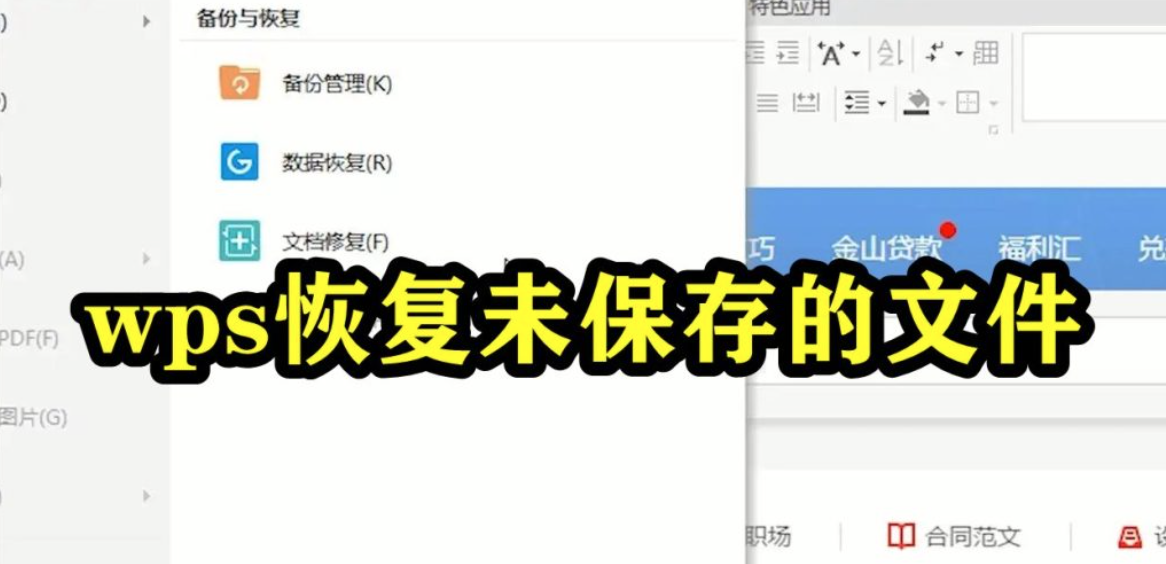
WPS临时文件夹恢复数据
如何查找和恢复WPS临时文件
1.查找临时文件位置:WPS会在本地硬盘中创建临时文件来存储正在编辑的文档,默认位置通常为系统的临时文件夹。用户可以通过“文件资源管理器”访问路径:C:\Users\用户名\AppData\Local\Kingsoft\WPS Office\8.0\Temp(路径可能因系统和WPS版本不同而有所变化)。
2.使用WPS自动恢复功能:如果文档意外关闭,WPS会自动检查临时文件夹,自动恢复未保存的文件。打开WPS后,系统会自动弹出恢复文件的对话框,列出最近的临时文件。
3.手动查找临时文件:如果恢复对话框没有自动弹出,用户可以直接访问临时文件夹,查找文件名中包含“.bak”或“.tmp”的文件,手动恢复临时保存的文档。
临时文件夹的数据恢复方法
1.查找特定扩展名的文件:WPS临时文件通常以.bak或.tmp为扩展名,用户可以在文件资源管理器中搜索这些文件,并按修改时间进行排序,选择最新的文件进行恢复。
2.重命名恢复文件:找到临时文件后,可以将文件扩展名改为.docx、.xlsx或.pptx,然后尝试用WPS打开这些文件进行恢复。通常,这些文件包含未保存的文档内容。
3.使用专业恢复工具:如果手动恢复无法成功,用户还可以使用第三方数据恢复软件,如Recuva、EaseUS等,扫描硬盘中丢失的临时文件,恢复意外丢失的数据。

WPS文件损坏的修复方法
如何修复损坏的WPS文档
1.使用WPS自带的修复功能:WPS Office自带一个修复工具,用户可以在打开文件时选择“修复文档”选项。系统会尝试修复文件中的损坏部分并恢复数据。
2.恢复备份文件:如果文档损坏后无法直接修复,WPS会在文档自动保存和云存储中创建备份副本。用户可以从云端或本地文件夹中恢复到最近的备份版本。
3.尝试转换文件格式:有时,损坏的文件可以通过将文件格式转换为其他类型进行修复。用户可以尝试将WPS文档转换为PDF或其他格式,再转换回原来的格式,有时能够恢复部分数据。
常见文档损坏原因及解决办法
1.意外关闭或崩溃:文件在编辑过程中如果遇到系统崩溃或程序意外关闭,可能会导致文档损坏。为了避免这种情况,建议启用WPS的自动保存功能,并定期手动保存文件。
2.病毒或恶意软件感染:病毒或恶意软件可能会损坏文件内容。为了防止这种情况,用户应保持杀毒软件的更新,并定期扫描计算机,避免恶意软件对WPS文件的破坏。
3.文件传输中断:在通过网络或U盘等设备传输文件时,若中断或出现错误,也可能导致文件损坏。确保文件传输过程完整并使用可靠的传输工具,可以有效减少文件损坏的风险。